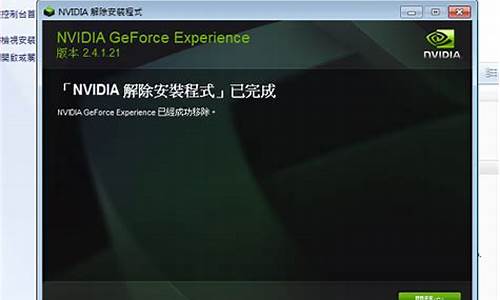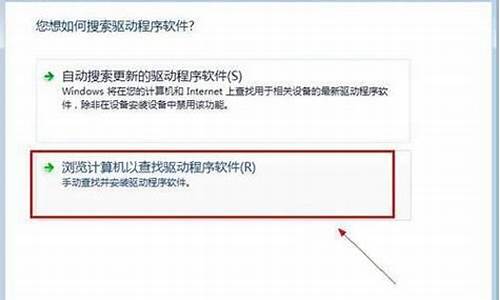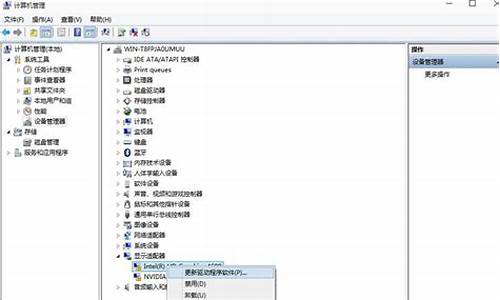windows7声卡驱动程序_windows7声卡驱动程序下载32
1.win7系统声音小怎么办
2.win7如何更改声卡驱动类型?
3.win7电脑没有音频设备怎么办
4.Win7系统频繁弹出Realtek晰音频管理器的解决方法
5.电脑重装系统后,耳机插起来没有声音是怎么回事我是win7的系统

win7 64系统位安装创新声卡驱动3551含MX8步骤如下:
1. 必须把所有杀毒软件拆卸干净了方可安装
2.安装vcredist_x86程序
3. 安装主驱动:kx3551驱动-full、关闭杀软和禁用Windows Defender服务左下角任务栏处右键“运行”输入services.msc,弹出“服务”窗口,在名称一栏中找到Windows Defender,右击,选“属性”,启动类型中选择“禁用”,确定。
4. 将插件,复制到:C:\Program Files (x86)\kX Project和C:\Program Files\kX Project根目录下
5. 设置兼容性,并运行“ufxsetup.50”和“vcredist_x86”:?
6. 复制;C:\Program Files (x86)\kX Audio 到:C:\Program Files\kX Project根目录下。
7. 将C:\Program Files\kX Project根目录下的下列文件粘贴到:C:\Windows\System32根目录下。
8. 运行:reg add "HKLM\SOFTWARE\Microsoft\Windows\CurrentVersion\Run" /v "kX Mixer" /t REG_SZ /d "C:\Program Files (x86)\kX Project\kxmixer.exe --startup" /f
9. 注册插件:在KX图标效果里打开C:\Program Files里找到ufx、superspace_fp_v1.0、ProFx311_51分别注册
10. 先运行;kX Mixer然后运行:kX Mixer (32-bit),打开数字信号处理器,清空后连线,就OK了。
win7系统声音小怎么办
一、左击任务栏音量图标看是否点击成静音了,音量是否调到最小了。
二、检查声卡、音箱等设备是否毁坏,连接是否常,取下声卡,用橡皮擦金手指,再插紧。
三、安装声卡驱动。
(一)右击“我的电脑”----“属性”---“硬件”----“设备管理器”,展开“声音、和游戏控制器”,看前面有没有**的“?”,有,说明缺声卡驱动,没有,说明该声卡驱动不能正常使用,右击声卡,选“卸载”将其删除。
(二)怎样知道声卡型号
不知道声卡型号,看展开的“声音、和游戏控制器”下的那一串字符和数字就是你的声卡型号,也可“开始”—“运行”—输入 dxdiag, 打开“DirectX诊断工具”—声音,从打开的界面中找。
(三)光盘安装
将声卡的驱动光盘放入光驱,右击“声音、和游戏控制器”下的?号选项,选“更新驱动程序”,打开“硬件更新向导”,选“是,仅这一次”---“下一步”---“自动安装软件”--“下一步”,系统即自动搜索并安装光盘中的声卡驱动程序,如果该光盘没有适合你用的声卡驱动,再换一张试试,直到完成。
(四)下载驱动软件安装
1、下载声卡驱动的网站不少,简便的办法是,在综合大型网站主页,把你的声卡型号输入到“搜索”文本框中,按“搜索”按钮,从打开的界面中,选你要下载驱动的网站。
2、在打开的网站中,如果没有显示你要的驱动软件,你可以运用该网站搜索引擎搜索。
3、下载驱动软件要注意:一是品牌型号要对,二是在什么系统上便用,三是要看该驱动软件公布的时间,最新的未必适合使用,可多下载几个,挑着使。
4、下载的驱动软件一般有自动安装功能,打开后,点击即自动安装。不能自动安装的,解压后备用,要记下该软件在磁盘中的具体路径,如D:\ ……\……。右击“我的电脑”----“属性”---“硬件”----“设备管理器”,打开“声音、和游戏控制器”,右击“声音、和游戏控制器”下的?号声卡选项,选“更新驱动程序”,打开“硬件更新向导”,去掉“搜索可移动媒体”前的勾,勾选“从列表或指定位置安装”---“下一步”,勾选“在搜索中包括这个位置”,在下拉开列表框中填写要使用的声卡驱动文件夹的路径(D:\……\……---“下一步”,系统即自动搜索并安装你指定位置中的声卡驱动程序。
(五)再不行,将声卡换一个插槽试试。
(六)进我的电脑的硬件设备管理器 –右击声卡—属性--—看有没有冲突,有进BIOS通过设置解决。
声卡驱动下载
win7如何更改声卡驱动类型?
如果重新启动电脑后又正常了,则声卡驱动出问题的可能性比较大,一般是安装了不正确的声卡驱动造成的。请直接执行第2步的操作。
如果重启电脑还是没有声音,原因就比较复杂了,见如下解决方案。
一、检查系统是否被静音或设置的音量较低。
下图中任务栏图标即表示系统被静音:
有时候,“小喇叭”图标没有显示被静音,系统音量也正常,但音频控制中某一个组件被静音或者音量较低,也会引起播放没有声音。这时要找到设置的位置比较麻烦,建议直接重新安装声卡驱动程序,这样音频各项设置会自动恢复到默认状态。参见下面的第2步。
二、重新安装声卡驱动程序:
建议从下载、重新安装最新版本的声卡驱动测试,下载时需要确保电脑型号、操作系统的匹配?
这种情况下,需要完全卸载原有已安装的声卡驱动,并重新启动电脑后再尝试安装。
三、声卡被禁用。
1、如果任务栏“小喇叭”图标显示如下,表示声卡驱动没有安装,或已被禁用:
如果想恢复,可以单击上述图标,出现如图后,单击“应用此修复程序”:
之后按照提示系统会自动查找驱动程序或启动音频服务,出现如下图,提示“已修复”,单击“关闭”即可:
2、或者右键单击“计算机”,然后依次选择“属性”、“设备管理器”,如果看到声卡设备前面有一个向下箭头的标识,则表示当前声卡已被禁用:
如果要启用,右键单击此设备,选择“启用”:
稍后系统会查找并自动完成声卡驱动的安装。
3、如果经过此操作仍未修复,建议按照第2步重装声卡驱动。
四、检查Windows 声音服务程序(Windows Audio服务)是否被禁用。
1、Windows Audio服务管理基于 Windows 的程序的音频设备。如果此服务被终止,音频设备及其音效将不能正常工作。如果此服务被禁用,任何依赖它的服务将无法启动。
2、依次单击“开始”、“运行”,输入“services.msc”并执行调出“服务”,单击“服务(本地)”,在右边的服务列表中找到“Windows Audio”服务,可以看到当前状态并非“已启用”。
3、双击打开该服务后,将其“启动类型”设置为“自动”,再单击“服务状态”下方的“启动”按钮,最后单击“确定”退出即可。如图:
4、下图中,“Windows Audio”服务的状态是正常的。
五、如果使用的是GHOST等快速安装系统的方式,有时即使完全卸载了原有驱动,再使用推荐的驱动安装,也不一定能正常使用。此时,可以尝试恢复一个全新系统测试,恢复前务必备份硬盘上的重要数据。恢复系统的方法可以选择使用一键恢复,也可以使用光盘进行一步步的安装。
六、如果排除了以上可能,仍然有问题,或者没有条件进行以上测试,请联系就近笔记本官方售后检测。
win7电脑没有音频设备怎么办
声卡驱动程序没有类型可供选择。
如果有两个声卡驱动程序,这个属于声卡设备的附带音频管理器(不同声卡软件各异)。
SMARTAudio
设置静音。
设置混音。
SmartEQ,3D设置。
外界扬声器和耳机。
插口配置。
参考资料:
Win7系统频繁弹出Realtek晰音频管理器的解决方法
一般来说电脑没有音频设备主要由以下几种可能:
⒈电脑声卡损坏。由于目前一般都是主板上集成了声卡,集成的声卡一般出现损坏的概率也不大。
⒉破坏,如损坏音乐播放的系统文件与驱动等。
⒊音频设备服务被禁用。
工具:
步骤:
首先从简单问题开始入手,首先使用杀毒软件对电脑进行全盘扫描,查看是否存在电脑搞破坏的。确保无后进入电脑设备管理(方法是:进入我的电脑 --空白区域 右键鼠标选择 属性---选择硬件--再选择--设备管理)如下图:
如上图所示的为正常情况下的声卡设备与驱动,如果有声卡设备不正常,其设备前面会有**感叹号,当有**感叹号就说明有驱动问题,需要更新或重新安装声卡驱动。
如果以上问题都被排除,那么可能是音频设备服务被关闭了,解决办法如下:开始--运行(windows7运行在哪?) -在运行命令框中输入services.msc并回车,打开服务。然后找到windows Audio服务,右键点击,查看属性,将启动类型设置为“自动”,点击服务状态下面的“启动”按钮即可。
电脑重装系统后,耳机插起来没有声音是怎么回事我是win7的系统
如果在Windows 7系统中频繁弹出Realtek晰音频管理器窗口,可能是由于以下原因导致的:驱动问题、启动项设置问题或者系统设置问题。以下是一些可能的解决方法:
1. 更新驱动程序:首先,尝试更新您的Realtek音频驱动程序。您可以访问Realtek官方网站,下载并安装最新的驱动程序。确保选择与您的系统版本(32位或64位)匹配的驱动程序。
2. 禁止该程序的自动启动:如果Realtek晰音频管理器在每次启动时都自动弹出,您可以通过启动项设置来解决此问题。按下Win + R键打开运行对话框,输入"msconfig"并按下回车键。在弹出的系统配置窗口中,切换到"启动"选项卡,找到Realtek晰音频管理器相关的条目,取消勾选该条目,然后点击"应用"和"确定"按钮。重新启动计算机后,检查是否问题仍然存在。
3. 禁用Realtek音频驱动的提示:有时,Realtek音频驱动程序可能会弹出提示窗口,您可以尝试禁用这些提示窗口。右键单击计算机上的音频图标,选择"声音"选项。在弹出的窗口中,切换到"播放"选项卡,选中您正在使用的音频设备,然后单击"属性"按钮。在"属性"窗口中,切换到"高级"选项卡,找到"禁用前端面板通知"或类似选项,勾选该选项,然后点击"应用"和"确定"按钮。重新启动计算机后,查看是否问题得到解决。
如果上述方法都无效,您可以尝试卸载Realtek晰音频管理器并重新安装。按下Win + R键打开运行对话框,输入"wiz.cpl"并按下回车键,找到Realtek音频驱动程序,然后选择卸载。在卸载完成后,重新启动计算机,然后从Realtek官方网站下载最新版本的驱动程序并进行安装。
如果仍然存在问题,建议您联系Realtek或者找寻更专业的技术支持人员进行帮助。
工具:win7系统
步骤:
1,首先右键右下的音量图标选择播放设备
2,在打开的面板中右键选择 显示已禁用的设备。查看扬声器是否显示未插入,如果是的话右键扬声器,选择设为默认设备尝试。
3,打开控制面板 选择Realtek晰音频管理器
4,然后点击右上的齿轮按钮,选择选项
5,将禁用前面板插孔的检测的钩打上,然后点击确定。
6,如果以上方法无效的话,可能是声卡驱动有问题,可以更新下声卡驱动。
声明:本站所有文章资源内容,如无特殊说明或标注,均为采集网络资源。如若本站内容侵犯了原著者的合法权益,可联系本站删除。